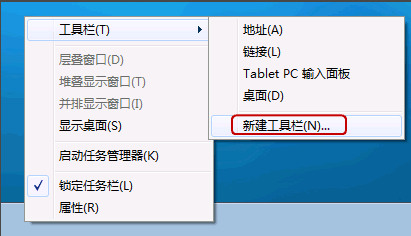
作为目前市场占有率最高的windows电脑操作系统,win7系统深受用户喜爱,但是有些朋友不知道win7 快速启动栏要怎么开启,其实方法很简单,下面小编就来告诉你win7 快速启动栏怎么开启。
任务栏是我们使用windows操作系统中常用的功能之一,在电脑的任务栏中是由快速启动栏的,通过快速启动栏我们可以简单快速的打开各类软件,下面就来看看打开快速启动啦的操作步骤吧!
win7 快速启动栏怎么开启
1.进入win7系统桌面,鼠标右键桌面底部的任务栏,选择工具栏,然后在出现的此导航中选择新建工具栏,进入下一步。
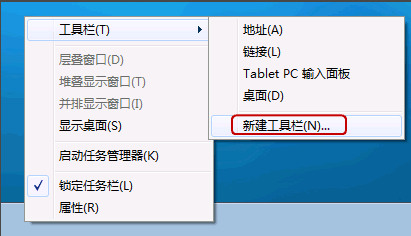
任务栏图-1
2.在弹出选择文件夹界面中输入%userprofile%\AppData\Roaming\Microsoft\Internet Explorer\Quick Launch并回车,进入下一步。
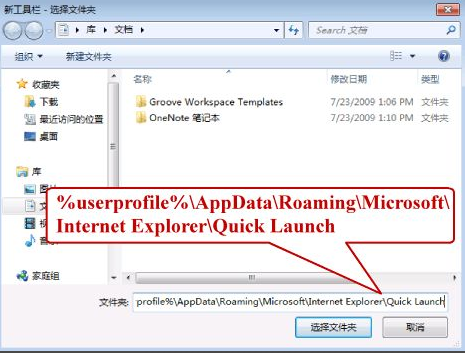
win7图-2
3.然后再次鼠标右键任务栏,将锁定任务栏前面的勾去掉,再将显示文本和显示标题的勾去掉。
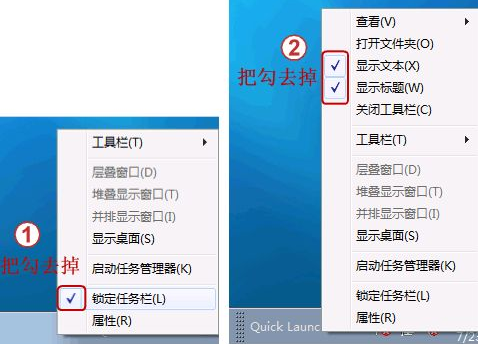
win7图-3
4.这时您就可以将快速启动栏上的各类图标进行拖动了。
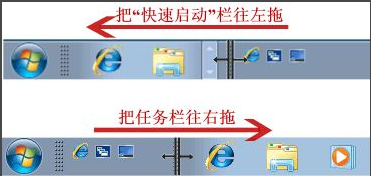
win7图-4
5.调整完毕后再次鼠标右键任务栏,勾选锁定任务栏即可。
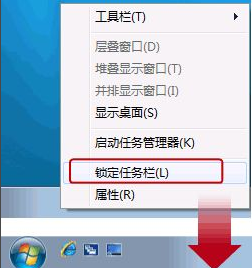
快速启动栏图-5
现在知道win7 快速启动栏怎么开启了吧,希望对您有帮助。




